Создание физических страниц
Создавать страницу лучше сразу в том разделе, где она должна "жить".
Перенести неверно созданную страницу
При создании страниц и разделов система переходит на созданную страницу или раздел. Если требуется создание нескольких страниц в одном разделе, то не забывайте возвращаться на главную страницу раздела. Если страница, все же, случайно создана в другом месте, то перенесите ее с помощью кнопки Структура...
Подробнее...
можно, но зачем лишние действия? Создание доступно с помощью Мастера, по шаблону и через документооборот. Самый простой и рекомендуемый нами способ – с помощью Мастера.
Видеоурок
Пошаговое создание страницы
Создать новую страницу можно и через Публичный раздел, и через
Административный.
Для перехода к созданию страницы в Административном разделе
нажмите кнопку В панели управления
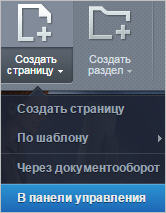
В открывшейся форме заполните требуемые поля
(значения полей указаны в Документации).
В Публичном разделе есть удобный инструмент – Мастер создания новой страницы. Для его запуска нажмите Создать страницу:
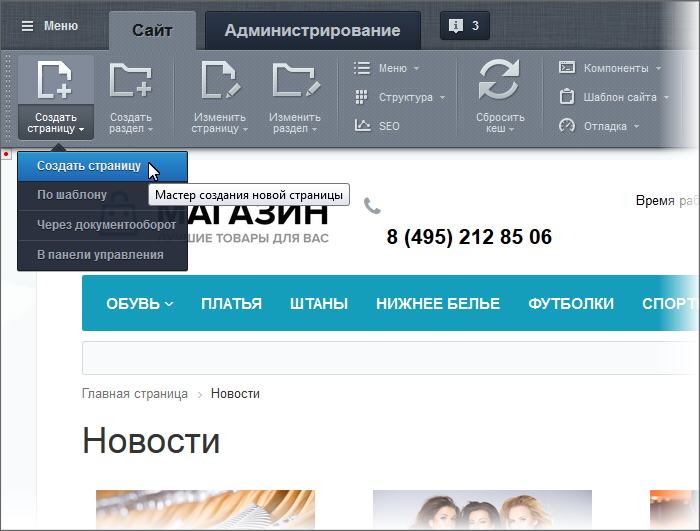
- Первый шаг, заполните поля формы.
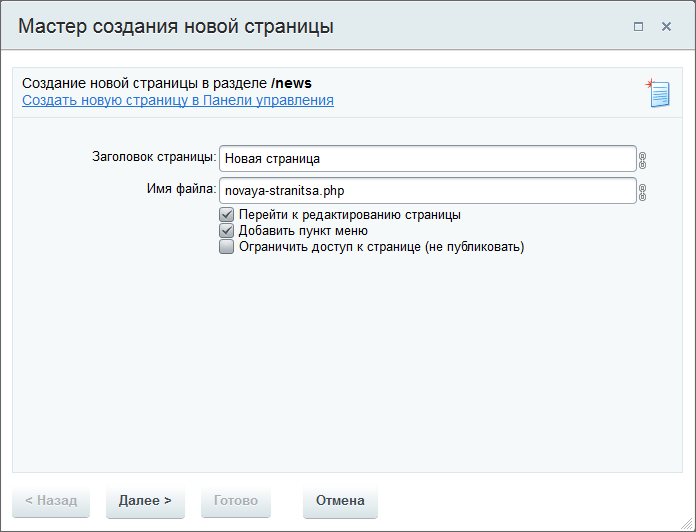
Поле Имя файла – это название файла в рамках физической (файловой) Физическая структура - это порядок размещения
физических файлов в папках сайта на сервере.
В том числе файлов с программным кодом.
Мы рекомендуем работать с физической структурой с большой осторожностью.
Вы можете повредить системные файлы и всё сломается:).
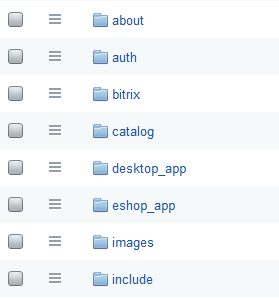 структуры сайта. По умолчанию формируется
автоматически
Если кликнуть по иконке
структуры сайта. По умолчанию формируется
автоматически
Если кликнуть по иконке  , то автоматическое формирование файла отключится и название вводится вручную. При ручном вводе допускается кириллица, но запрещены спецсимволы: \ / ? * < > " '
из поля Заголовок страницы, которое будет использоваться для
логической структуры
Логическая структура - это список файлов и папок, в том виде, в котором
, то автоматическое формирование файла отключится и название вводится вручную. При ручном вводе допускается кириллица, но запрещены спецсимволы: \ / ? * < > " '
из поля Заголовок страницы, которое будет использоваться для
логической структуры
Логическая структура - это список файлов и папок, в том виде, в котором
они видны посетителям сайтов в виде разделов и страниц сайта.
Система "1С-Битрикс: Управление сайтом" обладает древовидной структурой.
То есть корневая папка делится на разделы, разделы на подразделы и т.д.
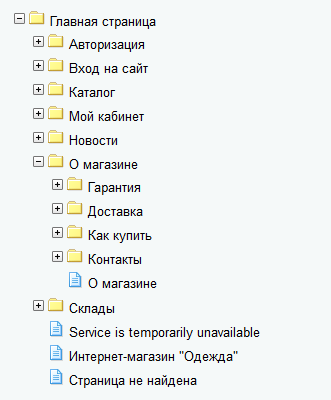 сайта.
сайта.От вашего выбора других опций зависит общее число шагов мастера. Если все опции будут неактивными, то работа Мастера завершится одним шагом нажатием на кнопку Готово.
- Снятие флажка Перейти к редактированию страницы исключит из мастера последний шаг и система создаст пустую страницу.
- Снятие флажка Добавить пункт меню исключит из мастера второй шаг и система создаст страницу, не отображаемую в меню.
- Установка флажка Ограничить доступ к странице ограничит доступ к странице для выбранных групп пользователей. Функция удобна, если страница будет наполняться содержанием несколькими людьми или с течением времени.
- Ссылка Появится после установки флажка Ограничить доступ к странице Настроить группы редакторов по умолчанию позволяет быстро перейти в Административный раздел для редактирования прав доступа конкретных групп.
- Второй шаг, задание пункта меню для страницы.
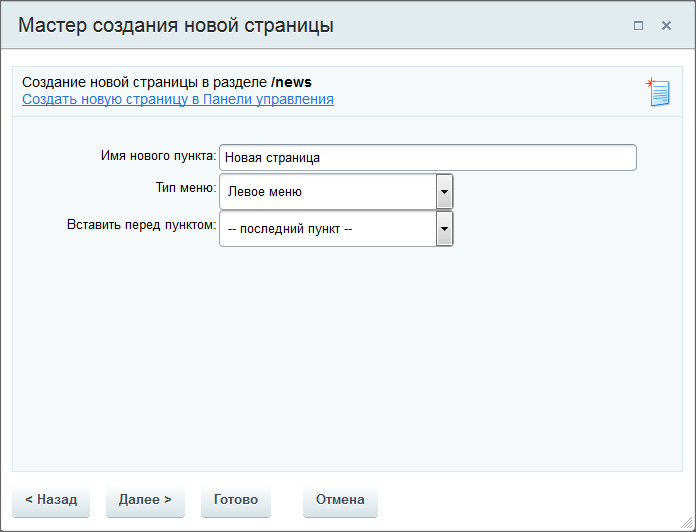
- Имя нового пункта - название, под которым страница будет отображаться в меню.
- Тип меню - меню, в которое будет добавлена страница.
- Вставить перед пунктом - перед каким существующим пунктом должна показываться в меню создаваемая страница.
- Третий шаг, задание свойств страницы. Начальные значения свойств наследуются из свойств раздела, в котором она создана, и уже прописаны в форме. Кликнув по иконке с карандашом, можно поменять эти значения.
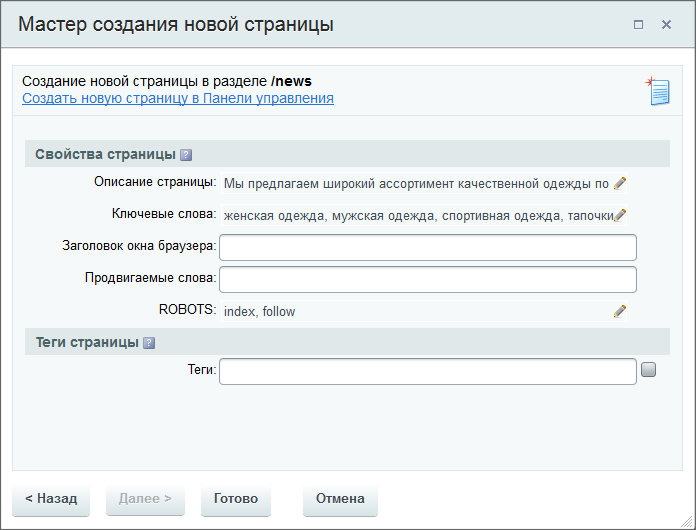
- Поле Ключевые слова - ключевые слова страницы, необходимы для поисковых систем (Google, Yandex и других).
- Поле Теги - теги для поиска страницы. Функция активна при установленном флажке правее поля.
- Поле Заголовок окна браузера - то, что будет написано на закладке браузера.
- Поля Продвигаемые слова и ROBOTS нужны для поисковых систем. Их заполняем в том случае, если точно знаем, что там нужно писать.
После этого шага нажмите на кнопку Готово, мастер перейдет к редактированию страницы.
- Четвертый шаг - Добавьте на страницу нужную
статическую информацию или компоненты
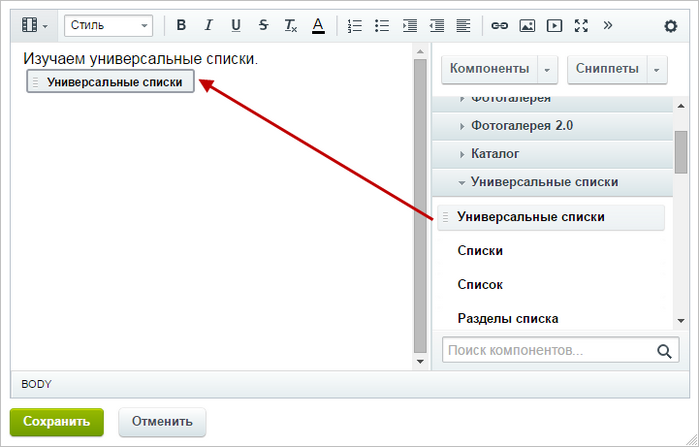 .
.
Создание страницы по шаблону
Создание страницы по шаблону удобно, если стоит задача создания многих однотипных страниц. (Администратор должен создать такие шаблоны заранее.) В этом случае создание страницы производится по команде Создать страницу > По шаблону > нужный шаблон. После этого проходятся все шаги мастера, только на этапе редактирования страницы будет отображён текст, добавленный администратором в шаблон.
Документация по теме
и Ваше мнение важно для нас